Comment ouvrir un fichier PSD sans Adobe Photoshop ?
Le format PSD, propre à Photoshop, est devenu un standard pour l’enregistrement de projets d’images en cours d’édition. Il permet de sauvegarder l’ensemble des données, facilitant ainsi la reprise du travail ultérieurement.
Cependant, le format PSD n’est pas universellement compatible. Son ouverture est généralement limitée aux applications connaissant spécifiquement ce type de fichier. L’option la plus courante est l’abonnement à Adobe Photoshop CC.
Si vous ne souhaitez pas ou ne pouvez pas vous permettre cette solution, comment faire pour ouvrir ces fichiers PSD ? Des alternatives gratuites existent. Il est important de noter que la plupart de ces alternatives ne permettent pas la modification des fichiers PSD à proprement parler, mais plutôt l’affichage de versions aplaties des images. Néanmoins, si cet affichage suffit à vos besoins, ces options méritent d’être explorées.
GIMP : L’alternative Open Source
GIMP est sans doute la première application à considérer pour l’ouverture et la modification gratuite de fichiers PSD. C’est l’alternative gratuite la plus aboutie à Photoshop, disponible sur Windows, Mac et Linux. Une fois maîtrisé, il peut être utilisé sur n’importe quel système d’exploitation.
La prise en charge du format PSD est intégrée à l’application, sans nécessiter de plugins tiers. C’est l’option la plus proche d’une véritable alternative gratuite à Photoshop.
- Sélectionnez « Fichier » puis « Ouvrir ».
- Localisez et sélectionnez le fichier PSD concerné.
- Cliquez sur « Ouvrir ».
L’avantage de GIMP est sa capacité à gérer les différentes couches d’un fichier PSD. L’inconvénient est que certaines couches peuvent être illisibles ou doivent être converties pour que GIMP puisse les utiliser. L’enregistrement au format PSD peut altérer le fichier si vous comptez le rouvrir avec Photoshop.
GIMP est un logiciel libre, offrant l’accès à son code source. Bien que l’abonnement à Adobe Photoshop CC soit le meilleur choix pour l’ouverture de fichiers PSD, GIMP représente une solution gratuite très performante.
GIMP propose également de nombreux plugins gratuits à télécharger.
Télécharger: Gimp (Gratuit)
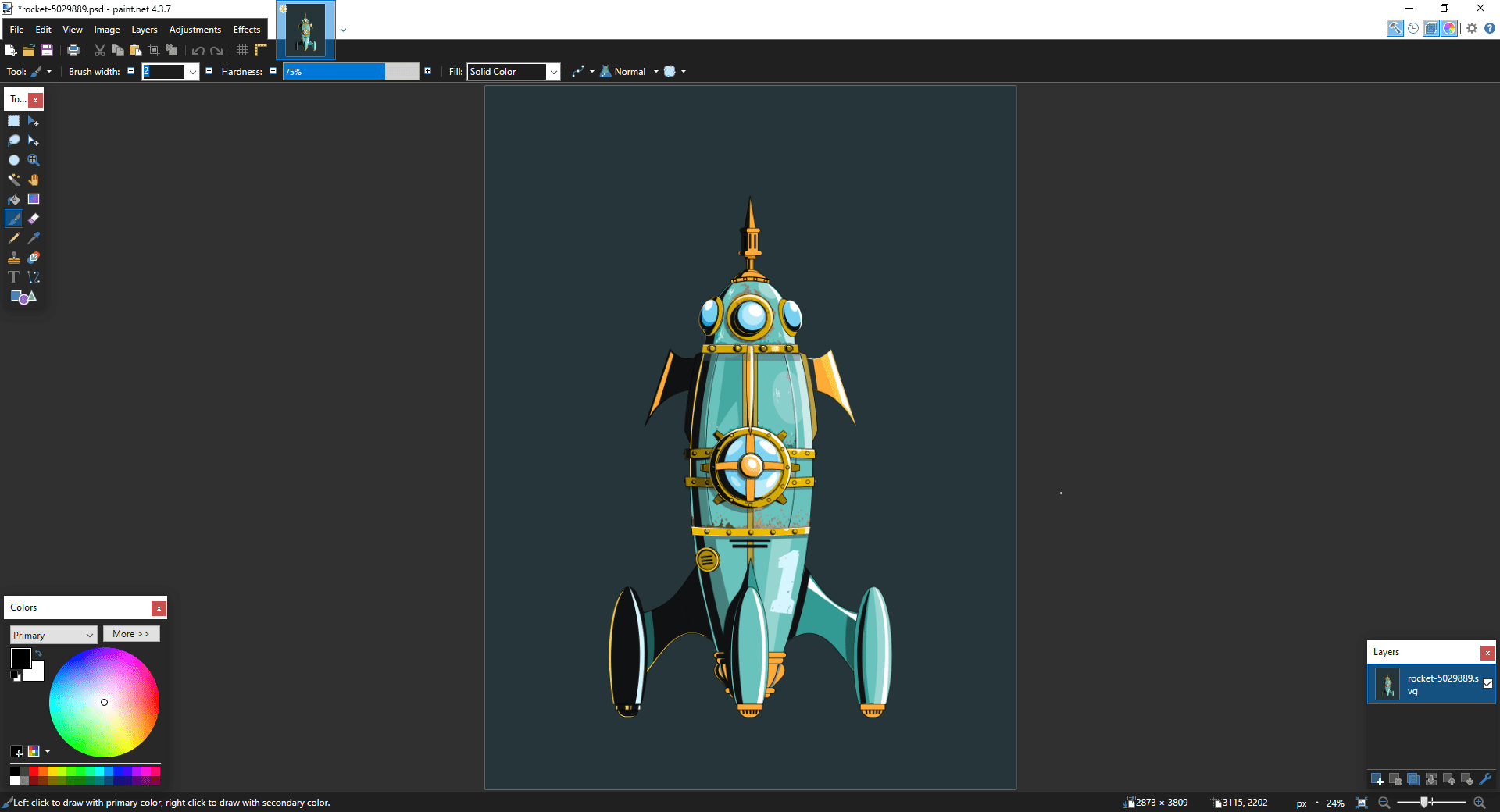
Paint.NET : La simplicité au service de la performance
Paint.NET se positionne comme une alternative plus évoluée à Microsoft Paint, sans pour autant être aussi complexe que GIMP ou Photoshop. Il se situe entre les deux en termes de fonctionnalités et de facilité d’apprentissage.
Il est possible d’étendre ses fonctionnalités grâce à l’ajout de plugins tiers. Pour la gestion des fichiers PSD, un plugin spécifique est indispensable.
- Téléchargez le plugin PSD.
- Décompressez le contenu du fichier ZIP.
- Copiez le fichier PhotoShop.dll.
- Rendez-vous dans le répertoire d’installation de Paint.NET (généralement C:/Program Files/paint.net).
- Collez le fichier PhotoShop.dll dans le sous-répertoire FileTypes.
- Lancez Paint.NET.
Une fois le plugin installé, vous devriez pouvoir ouvrir les fichiers PSD sans difficulté. Bien que Paint.NET gère généralement bien les calques, des problèmes peuvent survenir car il ne prend pas en charge toutes les fonctionnalités de Photoshop.
Paint.NET est une excellente option si vous avez besoin de modifier un fichier PSD sans être familier avec Photoshop.
Télécharger: Paint.NET (Gratuit)
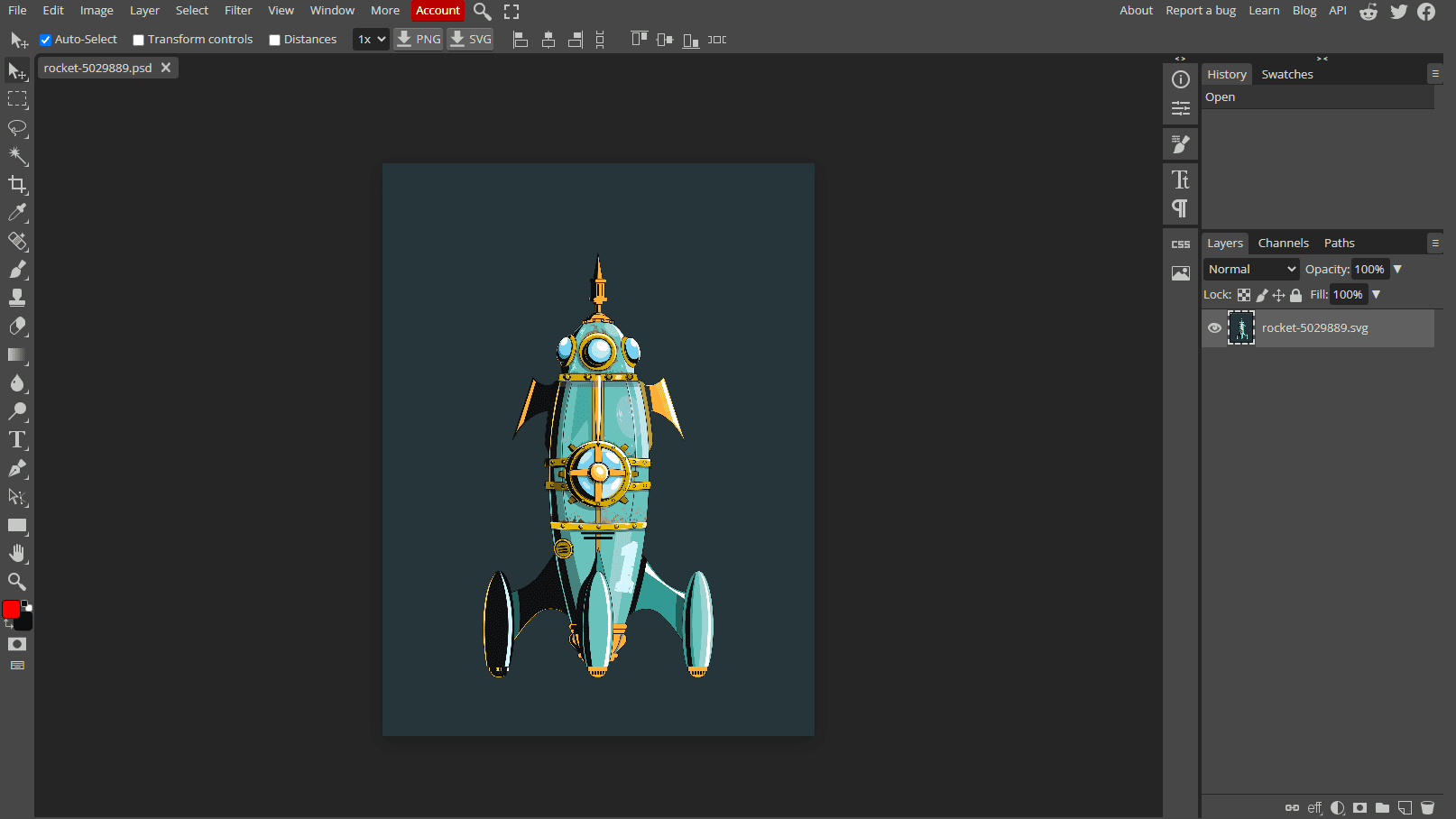
Photopea : L’alternative en ligne
Photopea est une application web qui se présente comme une alternative en ligne à Photoshop ou GIMP. Bien que moins puissante que ses équivalents de bureau, elle reste un outil très pratique.
Son interface est similaire à celle de ces logiciels, facilitant sa prise en main. L’ouverture d’un fichier PSD est très simple :
- Sélectionnez « Fichier » puis « Ouvrir ».
- Localisez et sélectionnez le fichier PSD souhaité.
- Cliquez sur « Ouvrir ».
Photopea gère les calques individuels, une fonctionnalité inattendue pour une application web gratuite. Elle permet la modification de vos fichiers PSD sans frais, où que vous soyez. Il suffit de se connecter depuis n’importe quel ordinateur.
Avec Photopea, il est également possible de télécharger des polices supplémentaires, une option peu fréquente parmi les alternatives à Photoshop. L’application est utilisable sur iPad sans nécessiter de téléchargement supplémentaire.
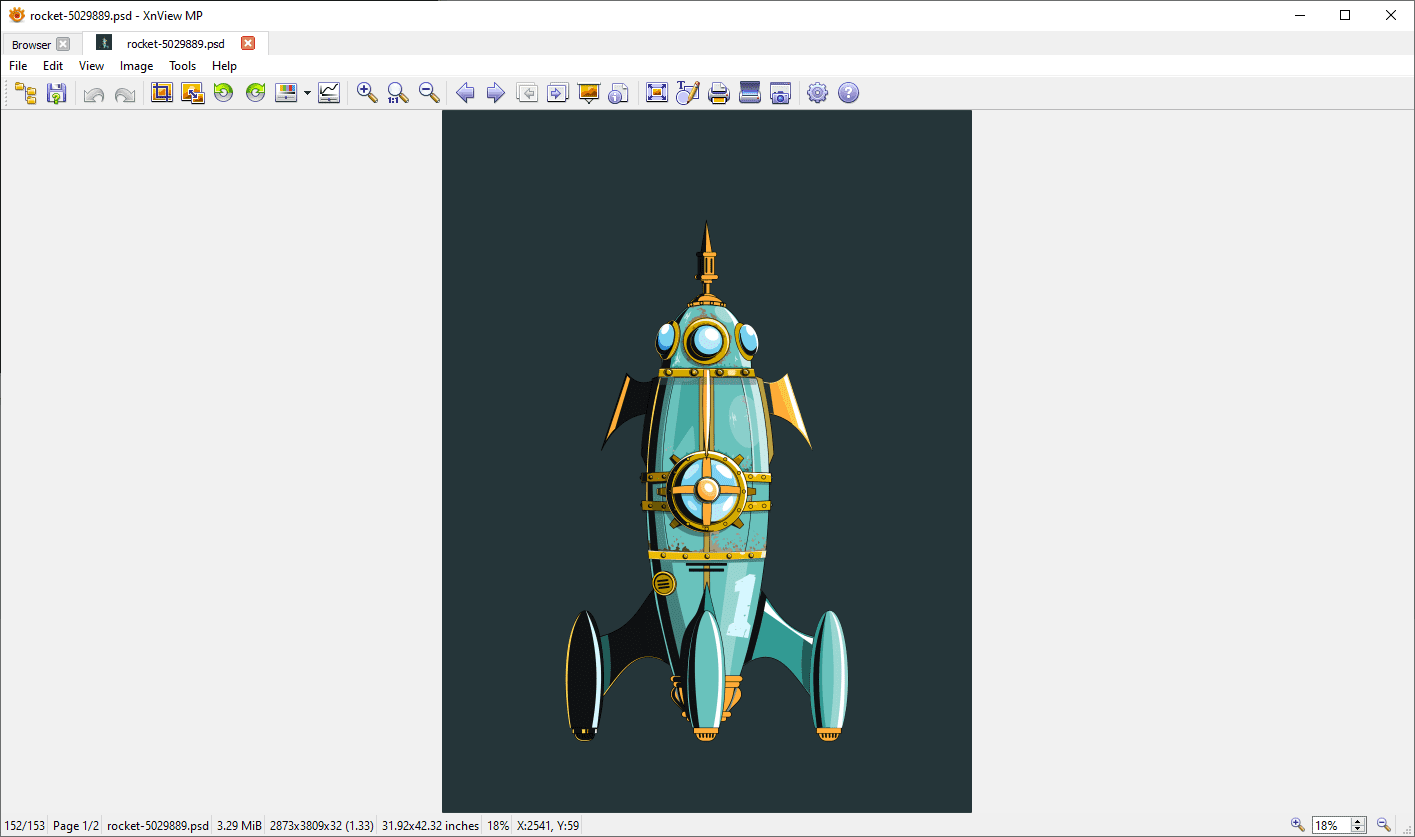
XnView : L’organisateur d’images polyvalent
XnView est un logiciel gratuit d’organisation d’images permettant de parcourir et de gérer ses collections d’images de différentes manières. Il offre également des outils d’édition de base (palettes de couleurs, filtres, effets, rotations).
XnView est capable de lire plus de 500 formats et d’exporter vers plus de 70 formats. Il est utile pour la visualisation, mais aussi pour la conversion d’images.
- Sélectionnez « Fichier » puis « Ouvrir ».
- Localisez et sélectionnez le fichier PSD concerné.
- Cliquez sur « Ouvrir ».
Lors du téléchargement, trois types de configurations sont possibles : minimale, standard et étendue. La version minimale est suffisante pour ouvrir les fichiers PSD. Elle ne nécessite aucun module complémentaire ou plugin.
XnView est une excellente option si vous avez besoin d’afficher un fichier PSD sans le modifier ou sans occuper trop d’espace disque. Il est parfait pour la simple visualisation de fichiers PSD.
Télécharger: XnView (Gratuit)
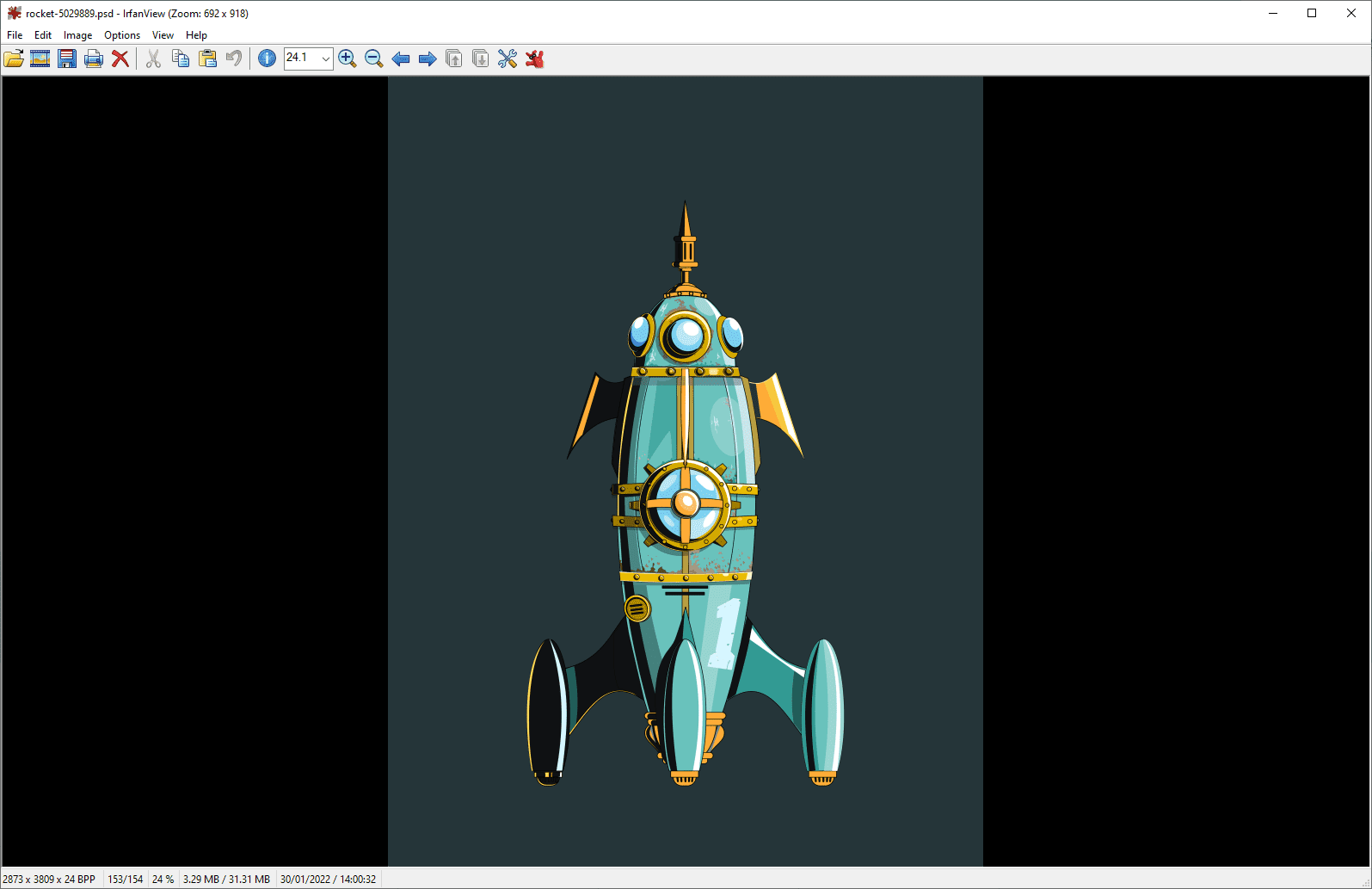
IrfanView : L’efficacité et la rapidité
IrfanView, comme XnView, est principalement utilisé pour la visualisation et la conversion d’images. Bien qu’il ne prenne pas en charge autant de formats que XnView, il couvre tous les formats importants.
IrfanView peut afficher des fichiers PSD aplatis, mais il ne permet pas de les modifier ou de les enregistrer sans une exportation préalable dans un autre format.
- Sélectionnez « Fichier » puis « Ouvrir ».
- Localisez et sélectionnez le fichier PSD désiré.
- Cliquez sur « Ouvrir ».
IrfanView est une application légère et rapide, idéale pour la visualisation d’images. Vous pouvez étendre ses fonctionnalités avec des plugins. Il peut également être défini comme programme par défaut pour l’ouverture des fichiers PSD, simplifiant ainsi le processus de visualisation.
Télécharger: IrfanView (Gratuit)
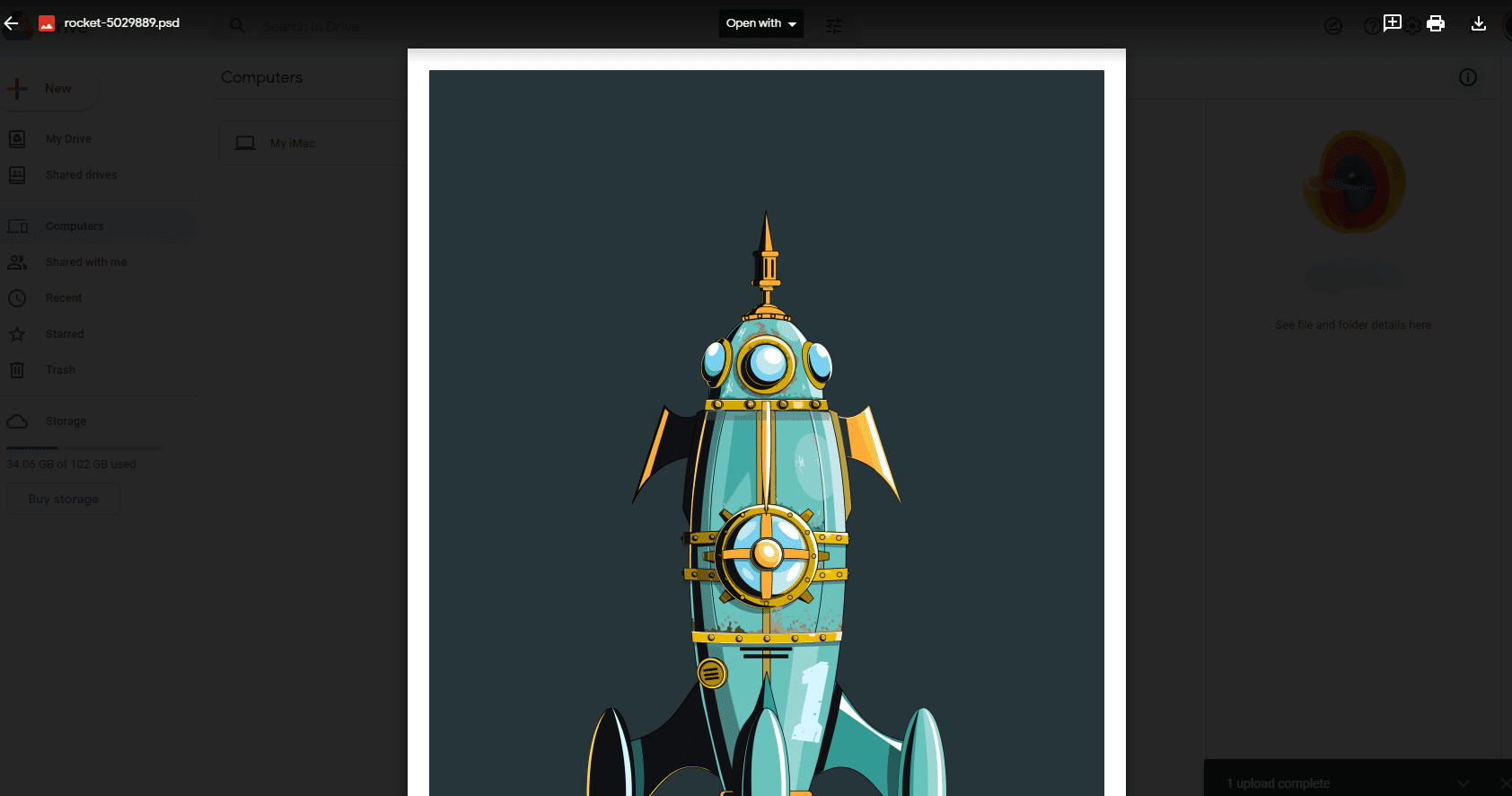
Google Drive : Le visualiseur en ligne
Il peut paraître surprenant d’utiliser Google Drive comme visualiseur de fichiers, mais cela fonctionne très bien. Les fichiers PSD sont visibles via Google Drive sur le Web, comme de nombreux autres types de fichiers.
- Visitez la page Google Drive.
- Cliquez sur « Mon Drive » puis « Importer des fichiers ».
- Localisez et sélectionnez le fichier PSD concerné.
- Cliquez sur « Ouvrir ».
- Double-cliquez sur le fichier pour l’afficher.
Google Drive est utile lorsque vous n’êtes pas sur votre ordinateur habituel et que vous ne pouvez pas installer de logiciel. La gestion des fichiers partagés est également facilitée, ce qui peut être utile si vous avez besoin d’un simple visualiseur PSD pour partager votre travail avec d’autres personnes. Les fichiers partagés peuvent être accessibles à des utilisateurs ne possédant pas de compte Google. Google Drive est une option simple et rapide pour le partage de fichiers PSD.
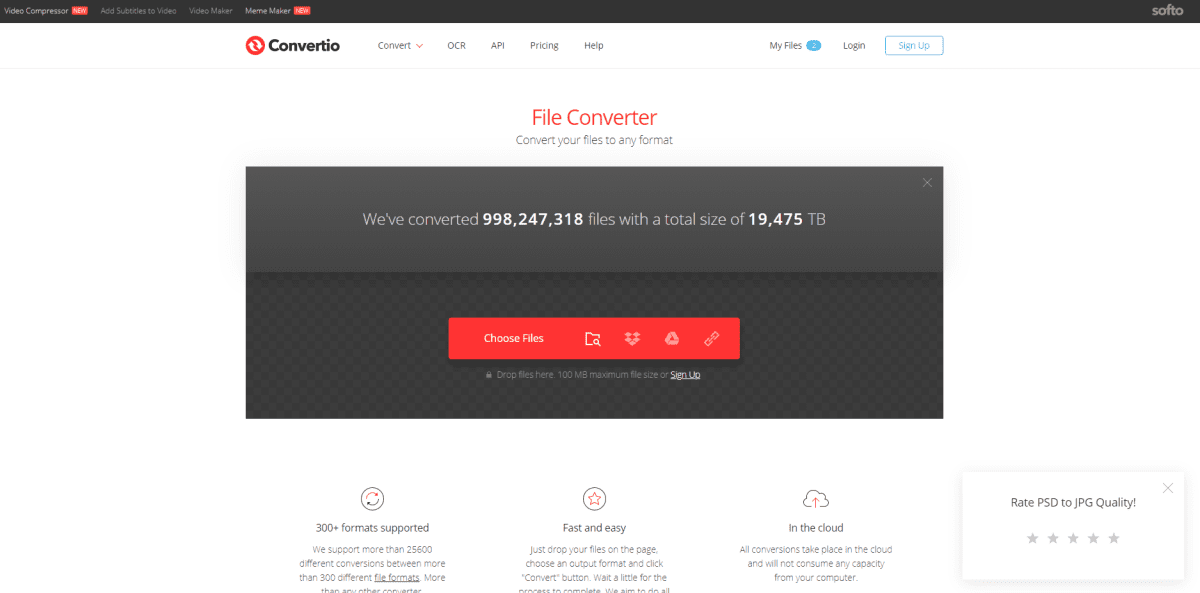
Convertir le fichier PSD
Cette dernière option ne permet pas l’affichage, l’ouverture ou la modification de fichiers PSD. Elle consiste simplement à convertir ces fichiers vers d’autres formats comme PNG ou JPG. Si votre objectif initial était d’ouvrir les fichiers PSD pour les convertir, cette solution peut simplifier votre démarche.
- Cliquez sur « Choisir les fichiers ».
- Localisez et sélectionnez votre fichier PSD.
- Choisissez un nouveau format de fichier.
- Cliquez sur « Convertir ».
- Une fois la conversion terminée, cliquez sur « Télécharger ».
C’est une solution simple et directe.
Aperçu (Mac OS)
Les utilisateurs Mac ne nécessitent pas de logiciel spécifique, l’application « Aperçu » étant capable d’ouvrir les fichiers PSD.
- Localisez votre fichier PSD et effectuez un clic droit.
- Sélectionnez « Ouvrir avec > Aperçu ».
Vous pouvez faire de petites modifications et enregistrer dans différents formats, mais les fichiers PSD ouverts avec « Aperçu » seront aplatis, entraînant la perte des informations liées aux calques.
Pourquoi ne pas utiliser Adobe Photoshop ?
Les alternatives présentées fonctionnent, et si elles vous conviennent, vous pouvez continuer à les utiliser. Toutefois, si vous envisagez des modifications approfondies de fichiers PSD à l’avenir, l’abonnement à Adobe Photoshop CC devrait être considéré.
C’est une option particulièrement intéressante pour les photographes, quel que soit leur niveau d’expérience. Photoshop offre de nombreuses possibilités d’édition, bien souvent impossibles avec des applications gratuites.